
COMPINFO - კომპიუტერული ინფორმაცია - სტატიები » ოპერაციული სისტემები » Windows » Windows XP-ს ინსტალაცია საკუთარი ხელებით
http://compinfo.ge/index.php?nav=1&area=1&p=articles&action=showdetails&id=42&artpage=13&type=special|
Windows XP-ს ინსტალაცია საკუთარი ხელებით
შეიძლება რამდენიმე წამი დაიხარჯოს და საბოლოოდ ჩვენს მწვანე ზოლში ნაწილი ადგილი გამოეყოფა ახალ დისკს. ახალი დისკის ადგილი გამოყოფილი იქნება ლურჯი ზოლით, ხოლო დარჩენილი თავისუფალი ადგილი ისევ მწვანე იქნება. დარჩენილი თავისუფალი ადგილი ისევ შეგიძლიათ დამატებით დისკად აქციოთ ამისათვის გაიმეორეთ ბოლო მოქმედებები. იმედია ამის ხელახალი ახსნა საჭირო არ არის.
ახლა ყურადღება გავამახვილოთ დისკის სახელებზე. ოდითგანვე მივეჩვიეთ ყველანი რომ მყარი დისკის სახელები იწყება ასო C: , შეიძლება რამდენიმე დისკი გვქონდეს, მაშინ მომდევნოს აქვს D: და ასე შემდეგ, ბოლოს როდესაც მყარი დისკის ასოები ყველა განაწილებულია იწყება კომპაქტ დისკის და სხვა მოწყობილობების დასახელება. მაგრამ იმ ინსტალაციის მეთოდის გამო, რომელიც ჩვენ გამოვიყენეთ გვაქვს C: დისკი, შემდეგ, CD-ROM_ს აქვს მინიჭებული სახელი D: და მეორე ლოგიკურ დისკს აქვს სახელი E:. უკვე ვიცი რომ ეს იდეა დიდად არ მოგწონთ. ამიტომ მოდით გამოვასწოროთ.
ამისათვის ჯერ უნდა გამოვანთავისუფლოთ სახელი D: რომელიც ამჯერად CD-ROM-ს აქვს დაკავებული. ეს საკმაოდ მარტივია და როდესაც ყველაფერს აგიხსნით თქვენც მიხვდებით რა მარტივ პრობლემასთან გვაქვს საქმე. მაშ ასე სახელის შესაცვლელად იმავე დისკების მართვის ფანჯარაში თაგვის მარჯვენა კლავიშით ვაწკაპუნებთ CD-ROM-ის გამოსახულებაზე, გამოსულ მენიუში აირჩიეთ Change Drive Letter And Paths.
გამოვა კიდევ ერთი ფანჯარა, აქ გვჭირდება ღილაკი Change დააჭირეთ მას. საბოლოოდ გამოსულ ფანჯარაში სადაც წერია ლათინური ასო D ჩამოშალეთ მენიუ და ამოირჩეით რაიმე თავისუფალი ასო, სასურველია ყველანაირად გასცდეთ დაკავებულ ასოებს, ასე მაგალითად მე ამოვირჩიე ასო R. დააჭირეთ ღილაკს OK.
მიიღებთ გამაფრთხილებელ შეტყობინებას რომ ახლა შეიცვლება დისკის სახელი და თუ რაიმე რესურსს ან პროგრამას დამაკავშირებელი ჰქონდა ამ გზასთან იგი აღარ იმუშავებს. დაეთანხმეთ, თქვენ საქმის ყურში ხართ. ასე დაერქმევა დროებით CD-ROM-ს ახალი სახელი. ახლა ჩვენი მომდევნო ნაბიჯი იდეაში ნიშვანს გამონთავისუფლებული ასო D მივანიჭოთ რიგში მეორე დისკს, ანუ ამჯერად E ასოთი დარეგისტრირებულს. ამისათვის ვიმეორებთ იგივე ოპერაციას, ანუ თაგუნიათი მარჯვენა წკაპი E: დისკზე, ამოირჩიეთ Change Drive Letter And Paths, გამოსულ ფანჯარაში ამოირჩიეთ Change. საბოლოოდ გამოსულ ფანჯარაში ჩამოშალეთ სახელების მენიუ აირიეთ ახლა უკვე გამონთავისუფლებული ასო D და დააჭირეთ ღილაკს OK. გამოვა ისევ გამაფრთხილებელი შეტყობინება დაეთანხმეთ და აი ახლა უკვე E: დისკს დაექვა D: დისკის სახელი. იგივე ოპერაცია ჩაატარეთ F: დისკზე, მას მიანიჭეთ E: დისკის სახელი. საბოლოოდ კი მივხედოთ ჩვენს გადარქმეულ CD-ROM-ს. მართალია შეგიძლიათ მას დაუტოვოთ კოლექტივს მოწყვეტილი ასო, მაგრამ უფრო მართებული იქნება თუ მასაც ანბანის მიხედვით შემდეგ სიმბოლოს მივანიჭებთ. რაიმე განსხვავებული გასაკეთებელი არ არის, ისევ CD-ROM-ის დრაივზე მარჯვენა წკაპი და გაიმეორეთ წინა ოპერაციები, ოღონდ ამ ჯერად დრაივს მიანიჭეთ პირველივე გამონთავისუფლებული ასო. ამით შეიძლება ჩაითვალოს რომ ინსტალაცია დასრულებულია, ახლა თქვენ გჭჳრდებათ დრაივერების დაინსტალირება, სისტემის კონფიგურირება და ოპტიმიზირება, თუმცა ეს უკვე სხვა სტატიის თემაა. კვანძი Comunication Terminated ჯერ გადავდივართ ჩანართში Languages, აქ აღნიშნეთ პირველი პუნქტი ისევე როგორც სურათზეა ნჩვენები.
|
|
ასეთივე მონდომებით თუ დაწერდი ყველაფერს (ANDROID)-ზეც, ძალიან გაგვახარებდი.
და თუ არ გვაქვს საინსტლაციო დისკები,იმ შემტხვევაში ხომ შეიძლება driver magician პროგრამა დავიხმაროთ??
აუ უმაგრესი საიტია ყველაფერი დეტალურადაა ახსნილი საღოოოოოოოოოოოლ :*:*:*:*:*:*:*:*:*:*:*:
ვინდოს დგადაყენებაზე პრობლემა არ მქონია მაგრამ ბევრი რამ გავიგე ახალი და საინტერესო . საინტერესო ენით არის აღწერილი.
მაქვს აკრონ-ის პროგრამა და არ ვიცი როგორ გავაკეთო კლონი და შევქმნა იმიჯი.გთხოვთ დადოთ შესაბამისი ისტრუქცია დასურათებული....
ეს ყველაფერი ძალიან კარგია მაგრამ ხომ ვერ დადებთ ინფორმაციას როგორ დავაკავშირო 2-ან მეტი კიმპიუტერი ერთმანეთთან როცა ქსელის კაბელს შევაერთებ მერე რა უნდა ვქნა?გთხოვტ დასურათებული ინსტრუქცია დადოტ და მასწავლოთ,,,,,
ფლეშკიდან ან ვინჩესტერიდან როგორ უნდა დავყენო?
დამეხმარეთ რა ძალიან გთხოვთ... windows-ი გადავაყენე ჩვეულებრივად და D: დისკი დამეკარგა რა ვქნა გთხოვთ რა მითხარით ვინმემ...







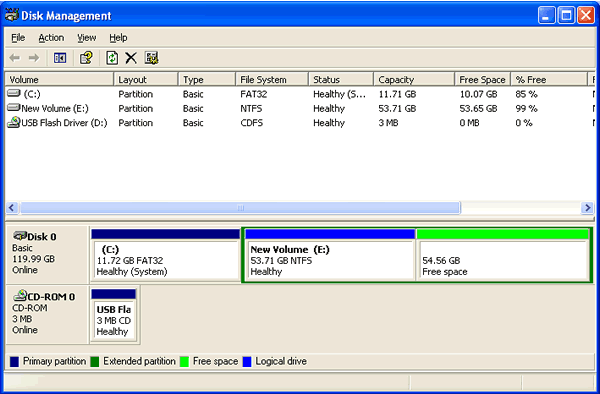
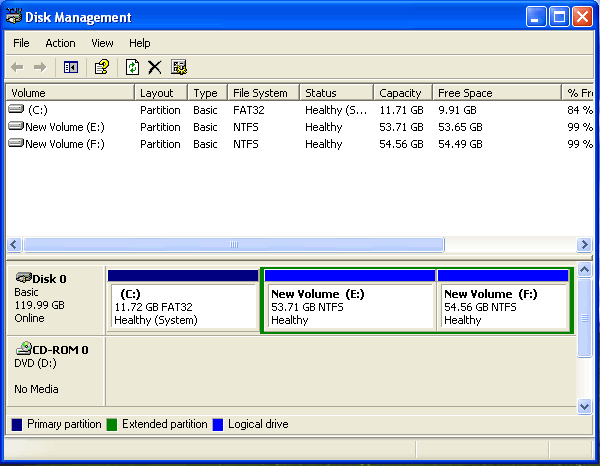
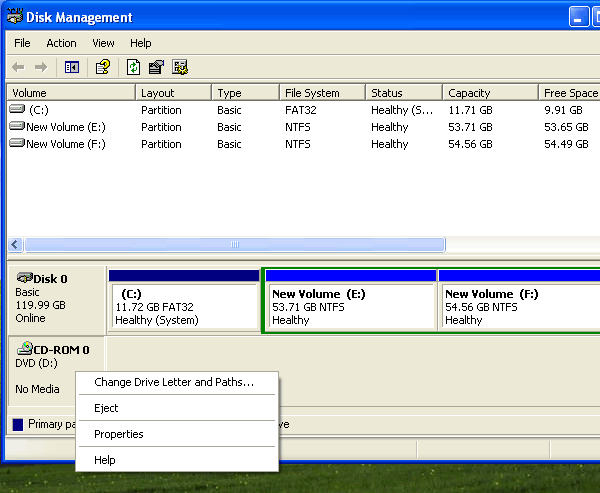
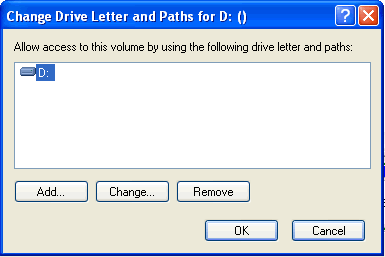
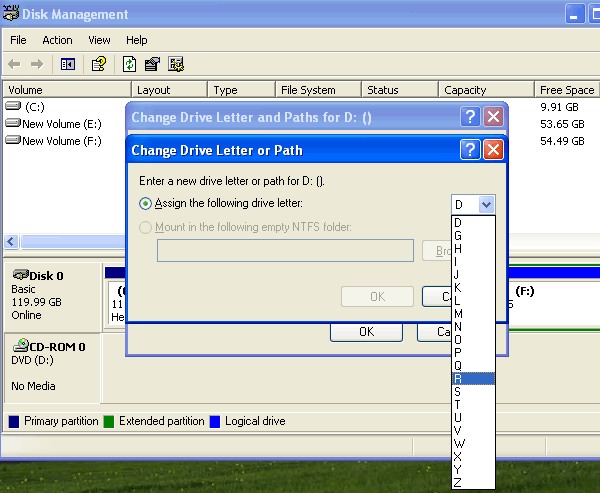



www.windowstbilisi.blogspot.com
www.compmaster.at.ua